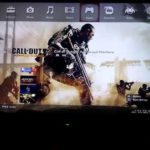Apple se enorgullece de hacer computadoras que proporcionan a los usuarios un rendimiento y una resolución de primera clase. Esto hace que las computadoras de Apple, sobre todo el MacBook Pro, sean ideales para jugar. Sin embargo, incluso si compras un teclado especial para juegos, y otras herramientas de alteración de la experiencia, es posible que sientas que jugar en tu Mac no se compara con jugar en tu PlayStation o Xbox. No solo podrás jugar en una pantalla más grande cuando juegues en las consolas de videojuegos, sino que también podrás usar controladores de videojuegos personalizados, que ofrecen experiencias inigualables.
Aunque puedes comprar controladores de juegos para Mac, no hay muchas opciones para elegir, y las opciones que están disponibles, tienden a ser poco fiables. Lo que la mayoría de la gente no sabe es que puedes conectar tu controlador de PlayStation 3 a tu Mac. Si ya estás acostumbrado a este mando, sobre todo al mando Dual Shock 3, puede resultar problemático utilizar cualquier otro mando, y para qué molestarse, si tienes el mando de PlayStation 3 disponible.
Hay una forma fácil de conectar el mando de la PlayStation 3 a tu Mac. Lo mejor de este método es que la conexión será completamente inalámbrica. Esto se debe a que conectarás tu mando de PlayStation 3 Dual Shock mediante Bluetooth. Por suerte, los controladores compatibles con el mando de Sony Dual Shock para PlayStation 3 ya están incluidos en todas las versiones de OS X de Snow Leopard, y en las posteriores. Esto significa que solo tienes que emparejar tu mando de PlayStation 3 mediante Bluetooth y podrás jugar a cualquier juego que sea compatible con un gamepad Bluetooth.
Aunque el uso del Bluetooth suele consumir una buena cantidad de batería, tienes que admitir que usar el mando de la PlayStation 3 en tu Mac es un intento obligado. Se sentirá como si estuvieras jugando en tu consola. Para empezar y conectar tu controlador Dual Shock de PlayStation 3 a tu Mac, sigue las siguientes instrucciones.
Conecte el mando de PlayStation 3 a su Mac mediante Bluetooth
Lo único que tienes que hacer para conectar tu controlador de PlayStation 3 a tu Mac es ajustar unos cuantos ajustes en tu Mac desde las Preferencias del Sistema. Para empezar y conectar tu controlador de PlayStation 3 a tu Mac, sigue las siguientes instrucciones. No te alarmes por los muchos pasos que ves a continuación, ya que el proceso es muy sencillo. El siguiente tutorial simplemente ofrece un juego por juego de cada paso, y por eso parece largo. El proceso real, sin embargo, sólo tomará unos pocos momentos de su tiempo.
1. Haz clic en el logo de Apple en la esquina superior izquierda de tu pantalla.
2. En el menú desplegable que aparece, haga clic en Preferencias del sistema .
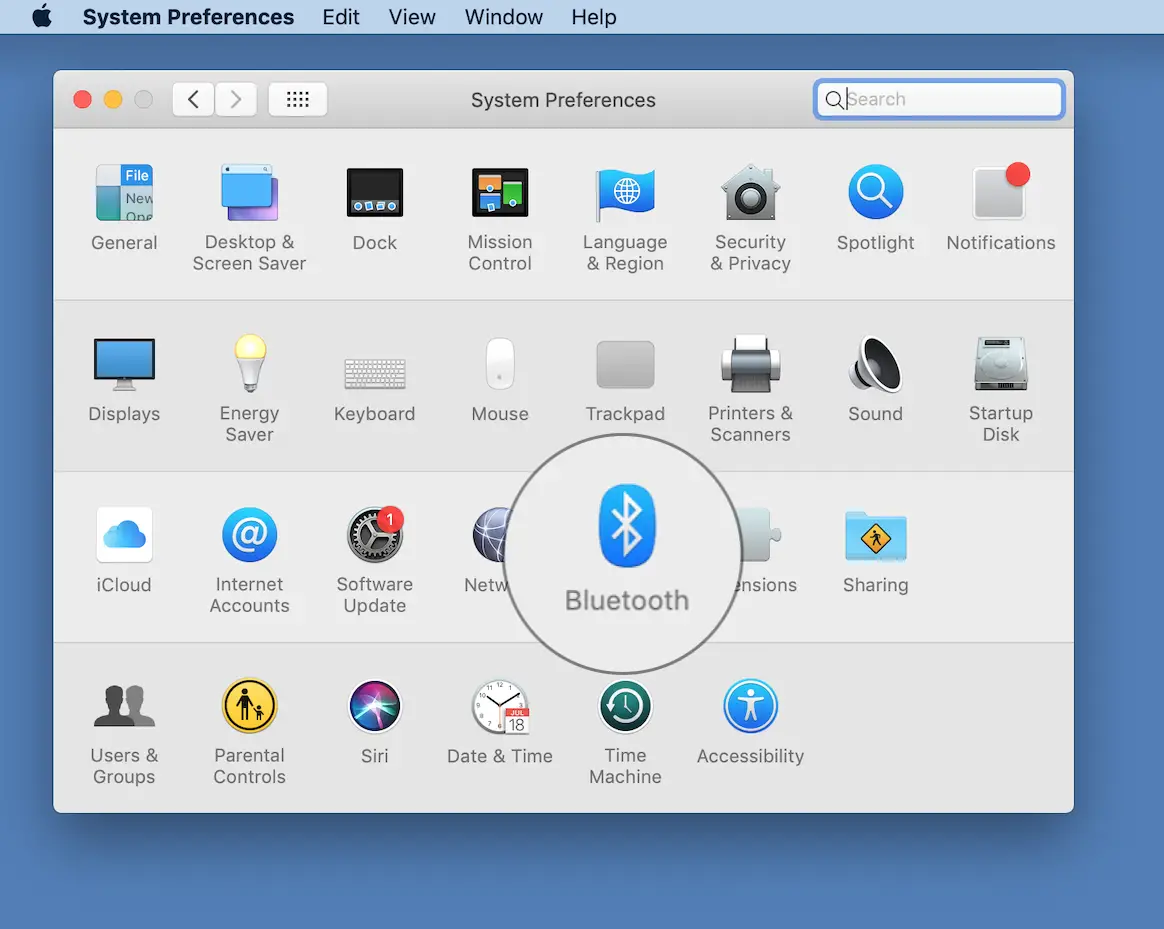
3. 3. Haz clic en el panel de preferencias de Bluetooth .
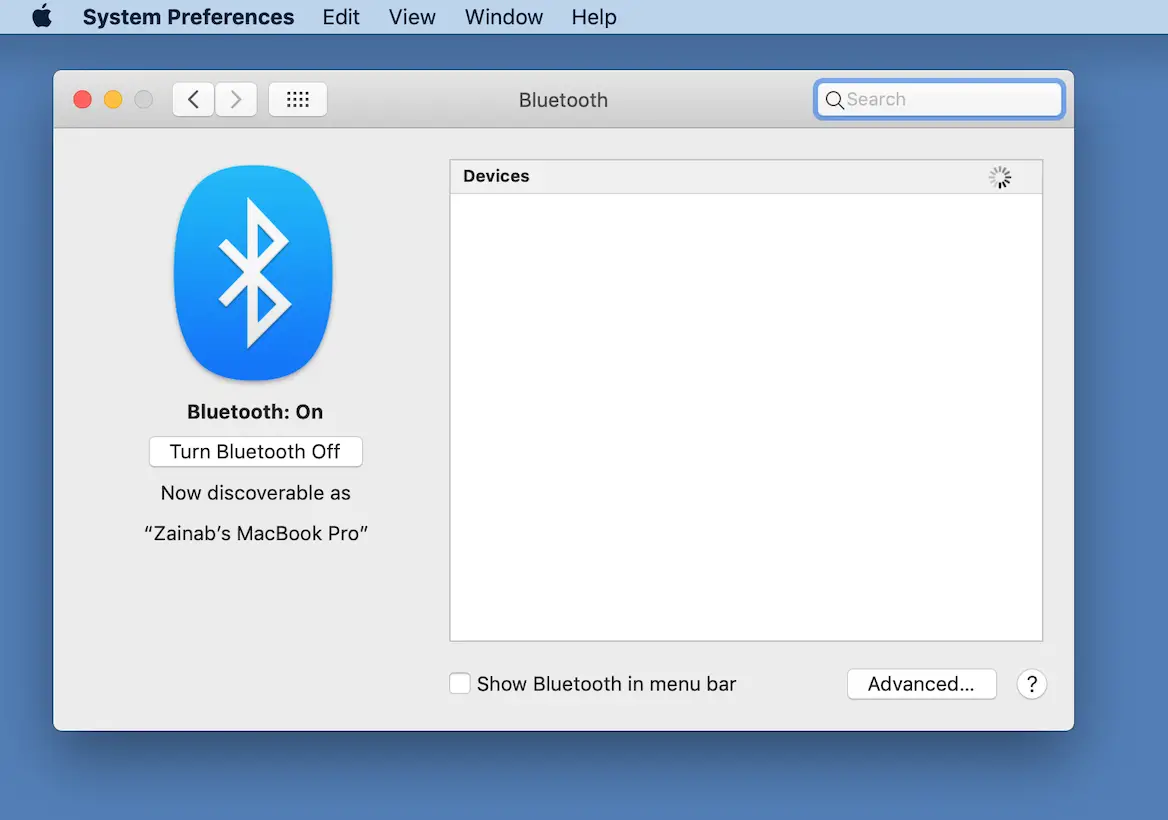
4. Haga clic en Apague el Bluetooth . Apaga también el Bluetooth de cualquier Mac o dispositivo cercano para evitar que estos dispositivos se conecten a tu controlador y causen confusión.
5. Reinicie su controlador de PlayStation 3 insertando un clip en el orificio cerca del botón L2 .
6. Con un cable USB , conecte el mando de la PlayStation 3 a su Mac.
7. Encienda el Bluetooth , usando Preferencias del Sistema, como se describe arriba.
8. Presione el botón PS durante al menos 2 segundos hasta que vea el destello de luz roja.
9. Desconecte el cable USB que utilizó para conectar el mando de la PlayStation 3 al Mac.
10. 11. Haz clic en el icono + en las preferencias para abrir el Asistente de configuración de Bluetooth .
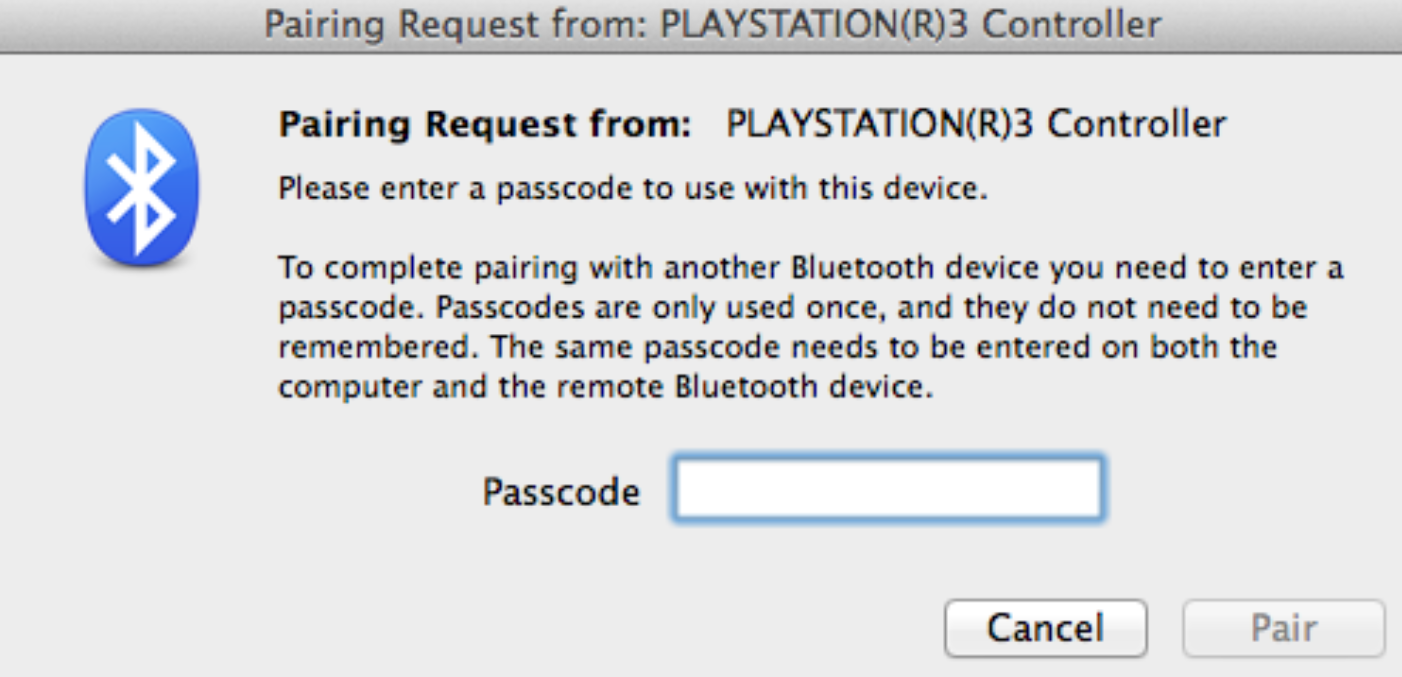
11. Ahora aparecerá una ventana, solicitando un código de acceso. Introduzca 0000 .
12. Haga clic en Aceptar .
13. Cerrar Asistente de configuración de Bluetooth .
14. Haga clic en Controlador PLAYSTATION3 en la lista de Bluetooth en las preferencias.
15. 16. Haz clic en Añadir a Favoritos , seguido de Actualizar Servicios , utilizando el menú del icono de engranajes.
16. Apaga el Bluetooth y espera unos segundos.
17. Enciende el Bluetooth y espera unos segundos.
Ya has conectado el mando de la PlayStation 3 a tu Mac. Como ya se ha dicho, el Bluetooth tiende a consumir bastante batería, por lo que debes asegurarte de que tu Mac esté cargado, o estar preparado para ponerlo a cargar cuando la batería se agote, ya que no querrás que se apague cuando estés en medio de un momento importante de tu juego.